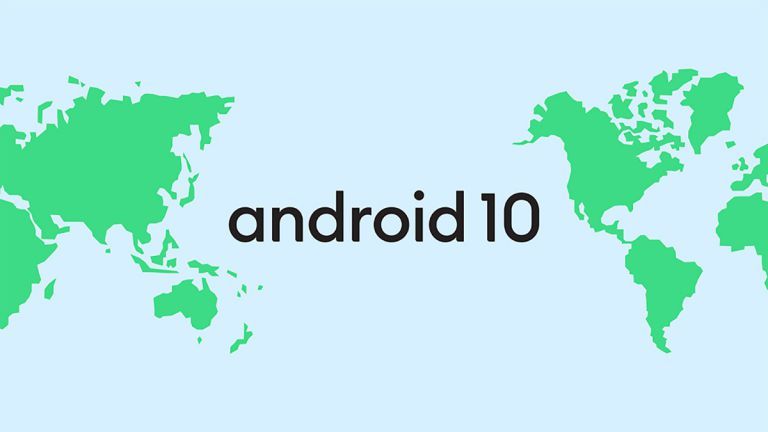Wmpnetwk.exe హై మెమరీని ఎలా పరిష్కరించాలి
మీరు అబ్బాయిలు ఇంకా ఉంటే విండోస్ 7, అప్పుడు wmpnetwk.exe మీ సిస్టమ్ వనరులను మరే ఇతర సేవ కంటే ఎక్కువగా తింటున్నట్లు మీరు గమనించవచ్చు. మీరు మైక్రోసాఫ్ట్ను విశ్వసిస్తే, ఇది బీటా-మాత్రమే బగ్, ఇది ఏదైనా పబ్లిక్ విడుదలల నుండి తొలగించబడింది. అయినప్పటికీ, వినియోగదారులు ఈ సమస్యను పూర్తిగా లైసెన్స్ పొందిన విండోస్ 7 పబ్లిక్ వెర్షన్లతో పాటు ఎదుర్కొంటారు. ఈ వ్యాసంలో, wmpnetwk.exe హై మెమరీని ఎలా పరిష్కరించాలో గురించి మాట్లాడబోతున్నాం. ప్రారంభిద్దాం!
సరే, విండోస్ మీడియా షేరింగ్ను ఆపివేయని వినియోగదారులతో పాటు విండోస్ 7 లో మాత్రమే ఈ సమస్య సంభవిస్తుంది.
Wmpnetwk.exe అంటే ఏమిటి?
ఇది అంతర్గత సిస్టమ్ ప్రాసెస్, ఇది అప్రమేయంగా విండోస్ వెర్షన్లలో ఆపివేయబడుతుంది. బాహ్య నెట్వర్క్తో పాటు అంతర్నిర్మిత మీడియా ప్లేయర్ను కనెక్ట్ చేయడానికి ఈ ప్రక్రియ బాధ్యత వహిస్తుంది. ఇది వనరులను డిమాండ్ చేయకపోయినా, కొంతమంది వినియోగదారులు ఈ సేవ ద్వారా మాత్రమే 70% వనరుల వినియోగాన్ని నివేదించారు.
మీరు విండోస్ మీడియా ప్లేయర్తో ఇంటర్నెట్ ద్వారా సంగీతం లేదా వీడియోలను ప్రసారం చేయకపోతే, ఈ సేవ వాస్తవానికి పూర్తిగా అనవసరం. ఆపివేయడం wmpnetwk.ex ఇ మీ సిస్టమ్ను ఏ విధంగానూ ప్రభావితం చేయదు.
ఏదేమైనా, మీ సిస్టమ్ నెమ్మదిగా నడుస్తుందని మీరు గమనించినట్లయితే. అప్పుడు నొక్కండి CTRL + Shift + ESC మరియు నొక్కండి ప్రక్రియలు టాబ్ ముందుకు తీసుకురావడానికి.
మీరు అబ్బాయిలు ధృవీకరిస్తే wmpnetwk.exe మీ వనరుల కేటాయింపు సమస్యలకు కారణం. వాస్తవానికి దానిపై చర్య తీసుకోవలసిన సమయం వచ్చింది. మీరు అబ్బాయిలు విండోస్ మీడియా కేంద్రాన్ని ఉపయోగించకపోతే, మీరు ఆపివేయమని మేము మీకు సిఫార్సు చేస్తున్నాము wmpnetwk.exe ఒక్క సారి అందరికీ. సరే, wmpnetwk.exe ప్రాసెస్ను డిసేబుల్ చేస్తే మీ సిస్టమ్కు ఏ విధంగానూ హాని జరగదు.
కానీ, మీరు అప్పుడప్పుడు ప్రయోజనాలను ప్రసారం చేయడానికి విండోస్ మీడియా ప్లేయర్ను ఉపయోగిస్తే. విండోస్ మీడియా ప్లేయర్లో స్ట్రీమింగ్ను కొనసాగించడానికి మిమ్మల్ని అనుమతించే మరింత సున్నితమైన పరిష్కారాన్ని వర్తింపజేయడానికి ఇది మరింత అర్ధవంతం కావచ్చు.
Wmpnetwk.exe ను స్వయంచాలకంగా ప్రారంభించకుండా నిరోధించండి (ప్రారంభంలో) | wmpnetwk.exe అధిక మెమరీ
ఈ పరిష్కారంలో ప్రాథమికంగా సేవను ఆపివేయడం మరియు ప్రారంభ రకాన్ని మాన్యువల్గా మార్చడం జరుగుతుంది. పున art ప్రారంభించిన తరువాత, మేము స్టార్టప్ను మళ్లీ ఆటోమేటిక్గా మారుస్తాము. ఇది నివారించబడుతుంది wmpnetwk.exe స్వయంగా అమలు చేయడానికి. బదులుగా, ఇది అవసరమైనప్పుడు మాత్రమే ప్రాప్యత చేయబడుతుంది (మీరు విండోస్ మీడియా ప్లేయర్లో ఏదైనా ప్రసారం చేసినప్పుడు). మీరు చేయవలసినది ఇక్కడ ఉంది:
- నొక్కండి విండోస్ కీ + ఆర్ మరియు టైప్ చేయండి services.msc.

- ఇప్పుడు క్రిందికి స్క్రోల్ చేసి, ఆపై శోధించండి విండోస్ మీడియా ప్లేయర్ నెట్వర్క్ షేరింగ్ సర్వీస్ . మీరు కనుగొన్నప్పుడు, దాన్ని కుడి క్లిక్ చేసి నొక్కండి ఆపు .
- సేవ ఆగే వరకు కొంత సమయం పడుతుంది. ఈ ప్రక్రియ నిలిపివేయబడిందని మీకు తెలుస్తుంది ఆపు ఎంట్రీ వాస్తవానికి బూడిద రంగులో ఉంది. అది జరిగినప్పుడు, సేవను మళ్లీ కుడి-నొక్కండి మరియు నొక్కండి లక్షణాలు .
- మీరు ఉన్నప్పుడు లక్షణాలు విండో, ఆపై క్లిక్ నొక్కండి సాధారణ టాబ్ చేసి, సమీపంలో ఉన్న డ్రాప్-డౌన్ మెనుని యాక్సెస్ చేయండి ప్రారంభ రకం . దీన్ని సెట్ చేయండి హ్యాండ్బుక్ , ఆపై నొక్కండి వర్తించు మరియు మీ సిస్టమ్ను కూడా పున art ప్రారంభించండి.
- మీ కంప్యూటర్ మళ్లీ బూట్ అయినప్పుడు, మీరు తిరిగి రావాలి లక్షణాలు కిటికీ. మీరు అక్కడ ఉన్నప్పుడు, ఎంచుకోండి సాధారణ టాబ్ ఆపై ప్రారంభ రకాన్ని మార్చండి హ్యాండ్బుక్ కు స్వయంచాలక (స్వయంచాలక ఆలస్యం ప్రారంభం కాదు). నొక్కండి వర్తించు మీ ఎంపికను నిర్ధారించడానికి.
సమస్యను ఇప్పుడు వాస్తవంగా పరిష్కరించాలి. ఇప్పుడు, ది wmpnetwk.exe విండోస్ మీడియా ప్లేయర్ అవసరమైనప్పుడు మాత్రమే ప్రక్రియ ప్రారంభమవుతుంది.
Wmpnetwk.exe సేవను శాశ్వతంగా ఆపివేయండి | wmpnetwk.exe అధిక మెమరీ
మీరు అబ్బాయిలు విండో మీడియా ప్లేయర్ను ఉపయోగించకపోతే, మీరు కోరుకునే కారణం లేదు wmpnetwk.exe మళ్ళీ ప్రారంభించడానికి సేవ. మీరు మరింత నిర్ణయాత్మక పరిష్కార తర్వాత, ఆపివేయండి wmpnetwk.exe సేవ నిరవధికంగా మీకు ఉత్తమమైన విధానం. మీరు ఏమి చేయాలో చూద్దాం:
గమనిక: ఆపివేయడం wmpnetwk.exe సేవ వాస్తవానికి మీ సిస్టమ్కు ఏ విధంగానూ హాని కలిగించదు.
- నొక్కండి విండోస్ కీ + ఆర్, రకం services.msc మరియు నొక్కండి నమోదు చేయండి.
- ఇప్పుడు క్రిందికి స్క్రోల్ చేయండి మరియు మీరు వెతకాలి విండోస్ మీడియా ప్లేయర్ నెట్వర్క్ షేరింగ్ సర్వీస్ . మీరు కనుగొన్నప్పుడు, దాన్ని కుడి క్లిక్ చేసి నొక్కండి ఆపు .
- ఎప్పుడు అయితే ఆపు ఎంట్రీ బూడిద రంగులో ఉంది, సేవను మళ్లీ కుడి-నొక్కండి మరియు క్లిక్ చేయండి లక్షణాలు .
- నొక్కండి సాధారణ టాబ్ చేసి, సమీపంలో ఉన్న డ్రాప్-డౌన్ మెనుని యాక్సెస్ చేయండి ప్రారంభ రకం . ఇప్పుడు దీన్ని సెట్ చేయండి నిలిపివేయబడింది ఆపై క్లిక్ చేయండి వర్తించు.
మీరు wmpnetwk.exe హై మెమరీని ఎలా పరిష్కరించగలరు?
గమనిక: మీరు మీడియాను భాగస్వామ్యం చేయాలనుకుంటే లేదా విండోస్ మీడియా ప్లేయర్ ద్వారా నెట్వర్క్ ద్వారా ప్రసారం చేయాలనుకుంటే మీకు ఈ సేవ అవసరం. నేను VLC ప్లేయర్ గీక్ కాబట్టి, విండోస్ మీడియా ప్లేయర్ నన్ను నిజంగా ఆకర్షించదు.
ఈ సేవ అవసరమయ్యే చాలా మంది వ్యక్తులు ఉన్నారు, కాబట్టి శీఘ్ర పరిష్కారాన్ని చూద్దాం. సేవను ఆపివేసి, ప్రారంభ రకాన్ని మాన్యువల్కు మార్చండి, మీ కంప్యూటర్ను పున art ప్రారంభించండి, ఆపై ప్రారంభ రకాన్ని ఆటోమేటిక్గా మార్చండి. నేను ఈ దశలను క్రింద వివరించాను.
- మొదట, ప్రారంభ నొక్కండి, ప్రారంభ శోధనలో services.msc అని టైప్ చేసి, ఎంటర్ నొక్కండి.
- ఇప్పుడు మీరు వెతకాలి విండోస్ మీడియా ప్లేయర్ నెట్వర్క్ షేరింగ్ సర్వీస్ జాబితా నుండి, దానిపై కుడి-నొక్కండి మరియు ఆపు క్లిక్ చేయండి.

- సేవను ఆపడానికి కొంత సమయం పడుతుంది. మీరు అలా చేసినప్పుడు, ఈ సేవను మళ్లీ కుడి క్లిక్ చేసి, ఆపై లక్షణాలను ఎంచుకోండి.
- ఇప్పుడు స్టార్టప్ రకాన్ని మాన్యువల్గా మార్చండి, ఆపై కంప్యూటర్ను పున art ప్రారంభించండి.
- కంప్యూటర్ పున ar ప్రారంభించినప్పుడు, ఆపై మరోసారి ప్రాపర్టీస్కి వెళ్లి, ఆపై స్టార్టప్ రకాన్ని ఆటోమేటిక్గా మార్చండి. బాగా, సమస్య ఇప్పుడు పరిష్కరించబడాలి!
ముఖ్యమైనది: ఈ సమస్య చాలా తక్కువ సంఖ్యలో వినియోగదారులను మాత్రమే ప్రభావితం చేస్తుంది మరియు రాబోయే సర్వీస్ ప్యాక్లో పరిష్కరించడానికి మైక్రోసాఫ్ట్ యోచిస్తున్న విషయం కాదు. మీరు విండోస్ మీడియా ప్లేయర్ను ఎప్పుడూ ఉపయోగించకపోతే మరియు VLC వంటి 3 వ పార్టీ ప్లేయర్లను ఉపయోగించకపోతే. సిస్టమ్ వనరులను ఆదా చేయడానికి మీరు ఎల్లప్పుడూ ఈ సేవను ఆపివేయవచ్చు.
ముగింపు
ఆల్రైట్, ఇదంతా ఫొల్క్స్! మీరు ఈ wmpnetwk.exe హై మెమరీ కథనాన్ని ఇష్టపడతారని మరియు ఇది మీకు సహాయకరంగా ఉంటుందని నేను ఆశిస్తున్నాను. దానిపై మీ అభిప్రాయాన్ని మాకు ఇవ్వండి. మీరు అబ్బాయిలు ఈ కథనానికి సంబంధించిన మరిన్ని ప్రశ్నలు మరియు సమస్యలను కలిగి ఉంటే. అప్పుడు దిగువ వ్యాఖ్యల విభాగంలో మాకు తెలియజేయండి. మేము త్వరలో మీ వద్దకు వస్తాము.
ఈ రోజు మీకు కుశలంగా ఉండును!
ఇవి కూడా చూడండి: ఉబుంటు లైనక్స్లో వరద వెబ్యూఐని ఎలా ఇన్స్టాల్ చేయాలి